Tema
- #Funciones de pago
- #Herramientas de colaboración
- #Organización de canales
- #Slack
Creado: 2024-10-08
Creado: 2024-10-08 09:30
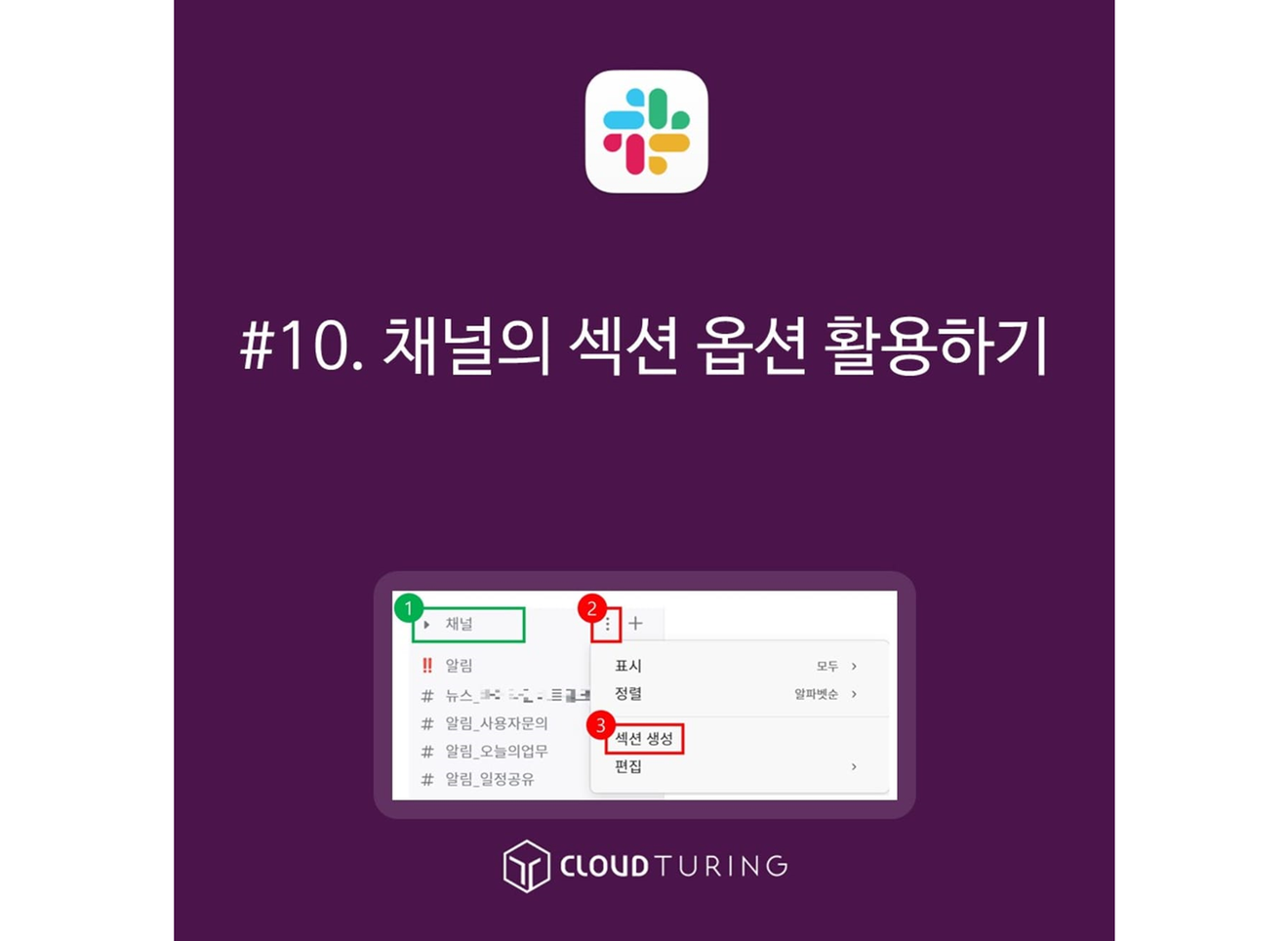
Le mostraremos cómo usar la opción de secciones de canal en Slack. Puede considerarlo como una función que le permite agrupar y organizar muchos canales.
Ventajas 1 : Puede usarse como una herramienta poderosa para organizar muchos canales complejos.
Ventajas 2 : Incluso con la misma lista de canales, cada persona puede configurar las secciones de forma diferente.
Desventajas 1 : Los nuevos miembros invitados no tienen ninguna sección configurada, por lo que cada persona debe configurarla individualmente.
Desventajas 2 : Solo está disponible en la versión de pago.
Cosas básicas antes de usar secciones : Para los nuevos miembros invitados, si los nombres de los canales no están organizados, puede parecer un desastre, por lo que la organización de los nombres de los canales debe ser prioritaria.
※ Artículo sobre la organización de nombres de canales enlace de referencia
Versión de pago (Pro) o superior.
Todos los miembros y invitados que usan canales múltiples también pueden usarlo.
1. Pase el ratón sobre el nombre del [canal].
2. Aparecerá el [botón de tres puntos], haga clic en él.
3. Haga clic en el botón [Crear sección].
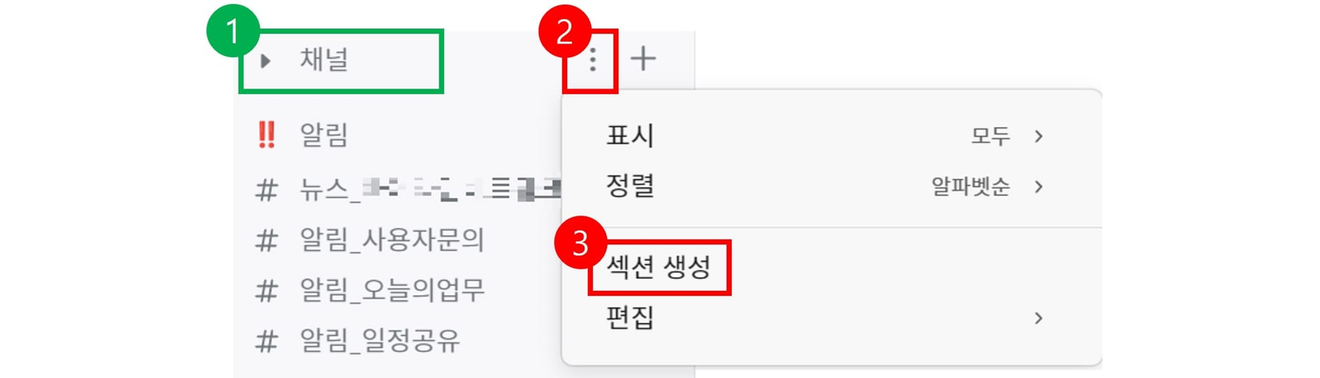
4. ①Aparece "Seleccionar un nombre útil", en esta área, establezca un nombre de sección apropiado.
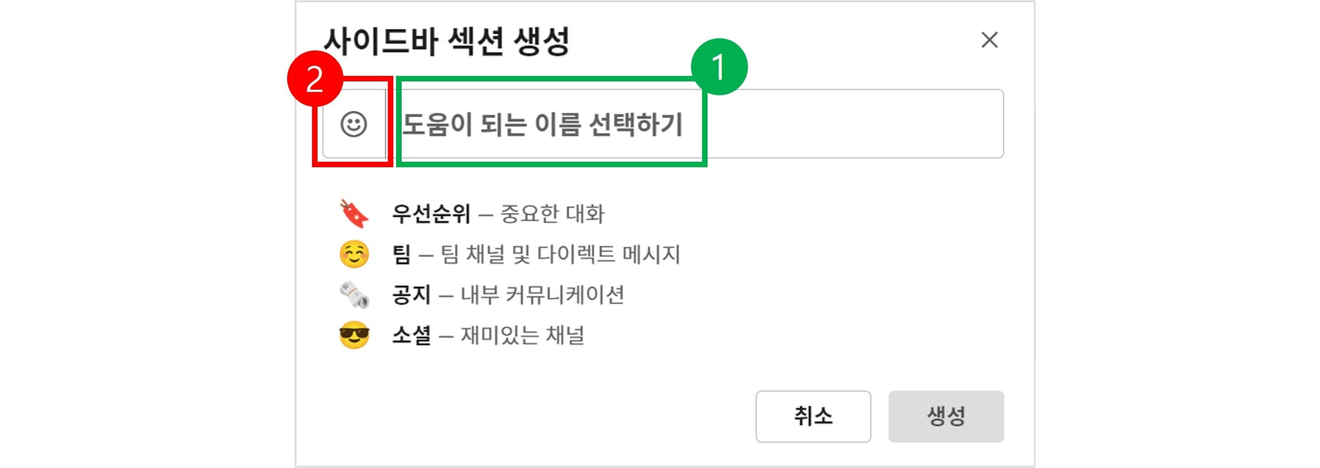
5. Después de escribir el nombre de la sección, haga clic en [Crear].

6. Una vez completada la creación, solo se creará la sección, y no se incluirán los canales.
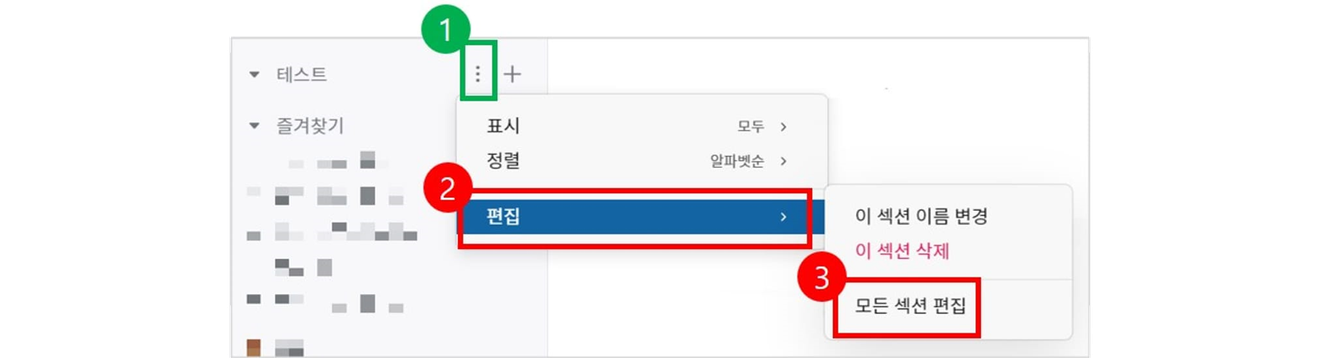
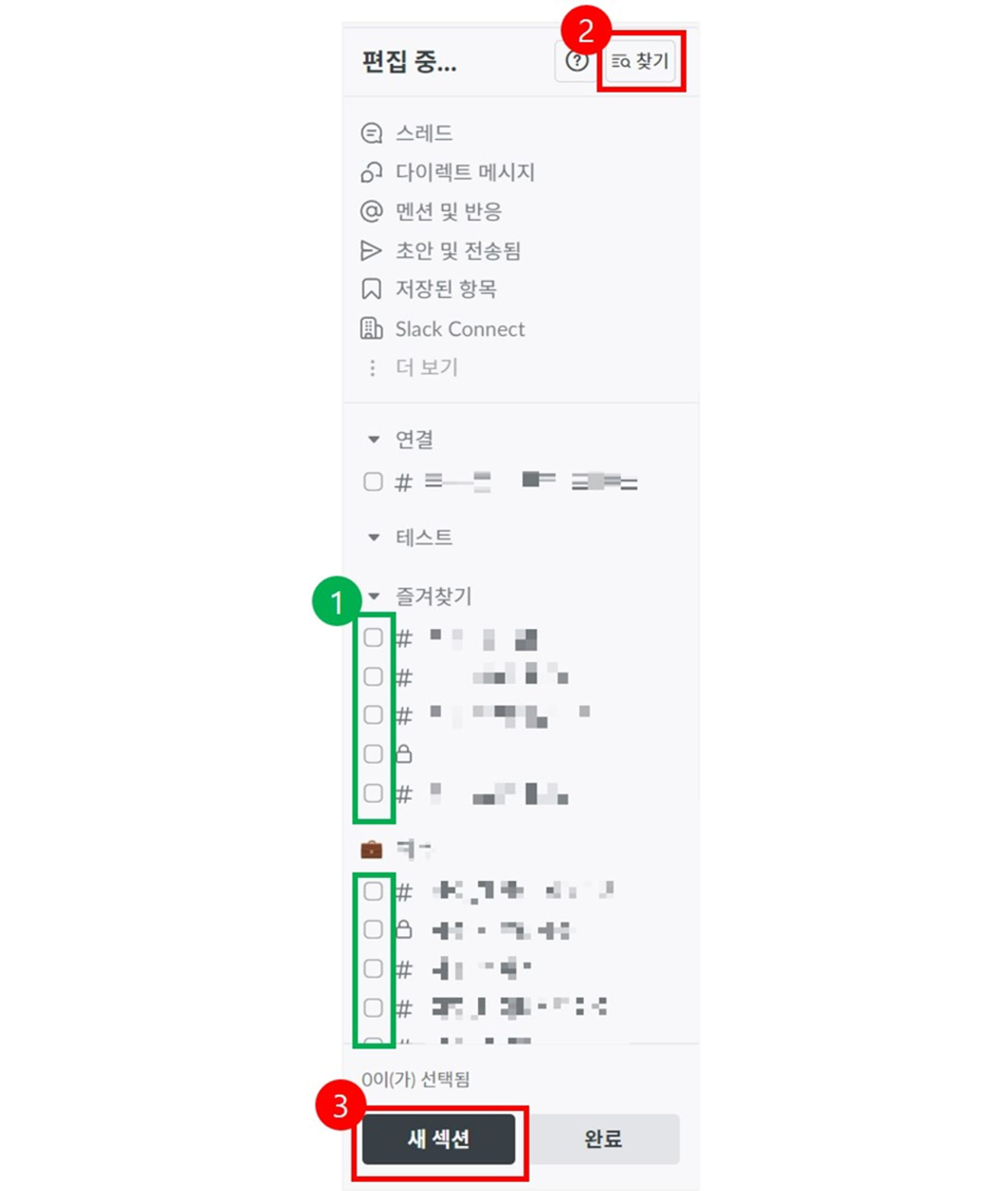
Comentarios0